Guide d’utilisation de l’Apple TV
- Bienvenue
- Nouveautés de tvOS 18
-
-
- Diffuser du contenu audio et vidéo sur l’Apple TV
- Utiliser des haut-parleurs compatibles avec AirPlay avec l’Apple TV
- Utiliser des AirPods ou des écouteurs Beats avec l’Apple TV
- Connecter des appareils Bluetooth
- Utiliser votre iPhone, iPad ou Apple Watch comme télécommande
- Utiliser votre iPhone on iPad comme clavier
- Utiliser votre iPhone ou iPad comme webcaméra
- Utiliser Siri sur d’autres appareils pour contrôler l’Apple TV
-
-
- Présentation de l’app Apple TV
- Parcourir l’app Apple TV
- S’abonner à Apple TV+, à MLS Season Pass ou à une chaîne
- Commencer l’écoute à partir de l’écran d’accueil
- Contrôler la lecture vidéo
- Rechercher dans l’app Apple TV
- Regarder des contenus originaux Apple TV+
- Regarder la MLS
- Regarder des événements sportifs
- Acheter ou louer des films ou des émissions de télévision
- Afficher les films et les émissions dans votre bibliothèque
- Gérer les recommandations
- Modifier les réglages de l’app TV
-
- Présentation de l’app Musique
- S’abonner à Apple Music
- Commencer l’écoute à partir de l’écran d’accueil
- Contrôler la lecture de la musique
- Rechercher des chansons, des artistes et des albums
- Découvrir des nouveautés musicales
- Utiliser Apple Music Chant
- Écouter de la musique ensemble avec SharePlay
- Écouter des stations radio
- Regarder des vidéoclips
- Parcourir la musique dans votre bibliothèque
- Voir ce que vos amis écoutent
- Gérer les recommandations
- Modifier les réglages de l’app Musique
-
- Présentation de l’app En forme
- Connecter l’Apple Watch ou l’iPhone
- S’abonner à Apple Fitness+
- Commencer à s’entraîner dans l’écran Pour vous
- Afficher les détails de l’entraînement et contrôler la lecture
- Parcourir ou rechercher des entraînements
- Enregistrer des entraînements pour plus tard
- Combiner des entraînements avec Piles
- Afficher et gérer les programmes personnalisés
- S’entraîner en groupe avec SharePlay
- App Store
- Recherche
-
-
- Modifier les réglages de la télécommande
- Libérer de l’espace de stockage
- Modifier les réglages du réseau Wi-Fi
- Changer les réglages de l’authentification unique
- Modifier des réglages spécifiques à l’utilisateur
- Modifier des réglages spécifiques aux apps
- Modifier les réglages pour AirPlay et HomeKit
- Modifier les réglages de Siri
- Modifier les réglages de confidentialité
-
- Présentation des fonctions d’accessibilité
- Ajouter un raccourci d’accessibilité
- Parole
- Copyright
Afficher la bibliothèque dans l’app Apple TV
L’écran Bibliothèque de l’app Apple TV comprend vos achats et vos locations, organisés par catégorie.

Parcourir la bibliothèque
Accédez à l’app Apple TV
 sur l’Apple TV.
sur l’Apple TV.Ouvrez la barre latérale, puis sélectionnez Bibliothèque.
Parcourez les films et les émissions de télévision que vous avez achetés ou loués, ou sélectionnez une catégorie ou un genre dans la barre latérale de la bibliothèque pour filtrer les éléments.
Sélectionnez un film pour le visionner ou une émission de télévision pour voir les épisodes disponibles.
Accéder à la collection d’un autre membre de la famille
Si vous avez configuré le partage familial avec votre compte Apple, les achats des autres membres de votre famille apparaissent dans la bibliothèque. Vous pouvez facilement passer à la collection d’une autre personne.
Accédez à l’app Apple TV
 sur l’Apple TV.
sur l’Apple TV.Ouvrez la barre latérale, puis sélectionnez Bibliothèque.
Naviguez jusqu’à Partage familial, puis sélectionnez un membre de la famille.
La bibliothèque de ce membre de la famille apparaît. Vous pouvez parcourir leur collection et sélectionner un élément pour le visionner.
Pour revenir à la bibliothèque, appuyez sur
 ou
ou 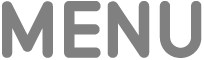 de votre télécommande.
de votre télécommande.
Consultez la rubrique Utiliser le partage familial sur l’Apple TV.